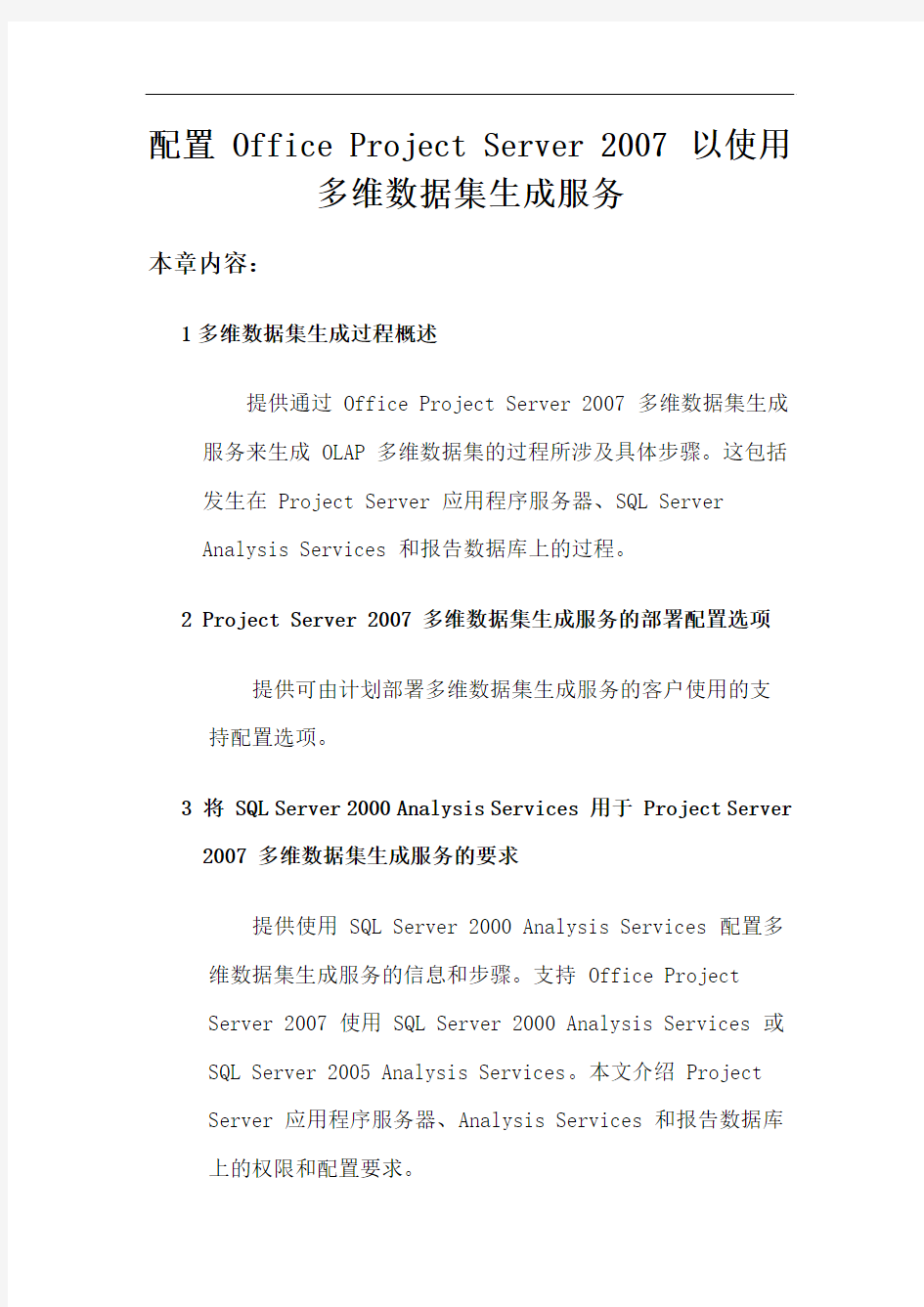
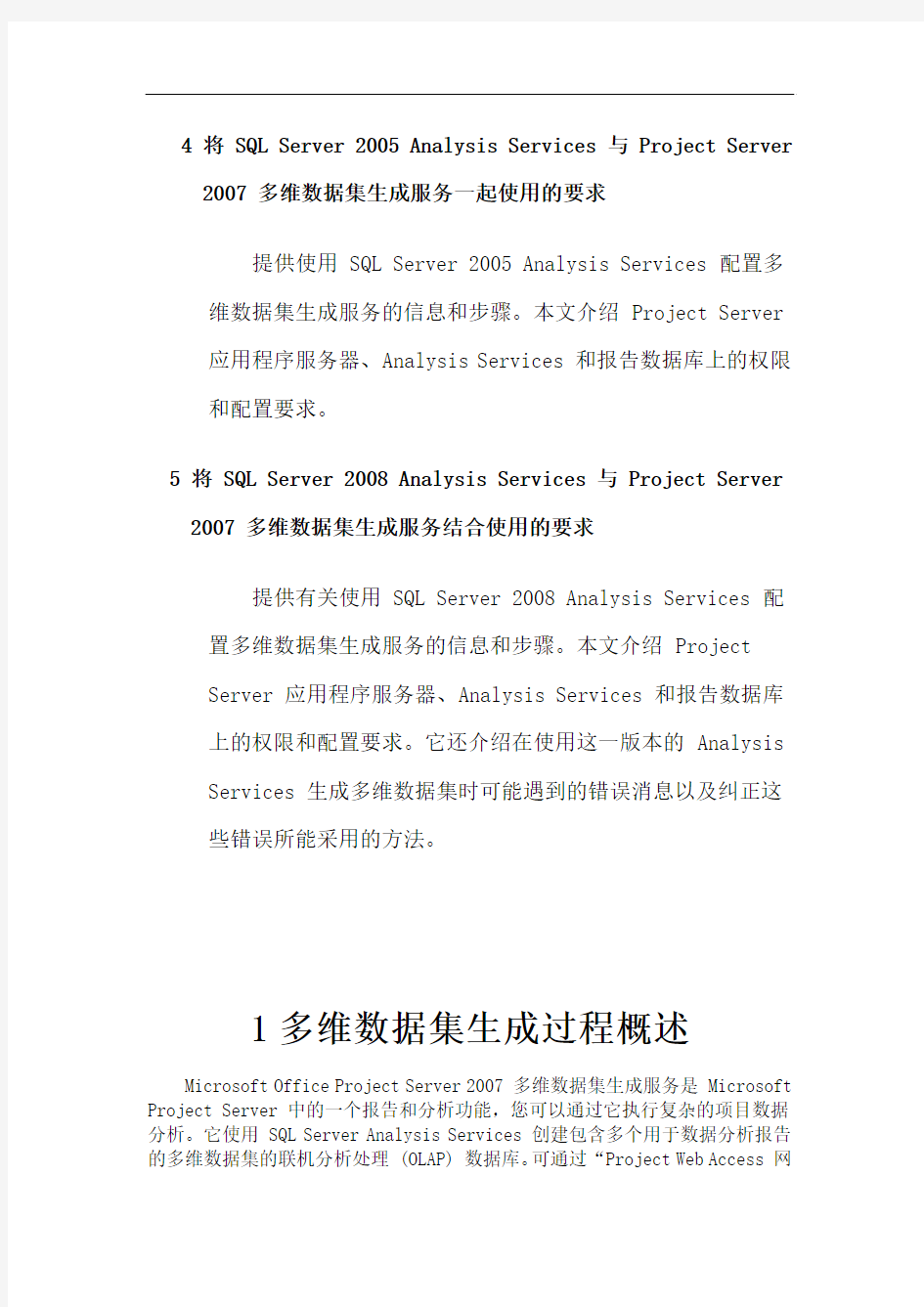
配置 Office Project Server 2007 以使用
多维数据集生成服务
本章内容:
1多维数据集生成过程概述
提供通过 Office Project Server 2007 多维数据集生成服务来生成 OLAP 多维数据集的过程所涉及具体步骤。这包括
发生在 Project Server 应用程序服务器、SQL Server
Analysis Services 和报告数据库上的过程。
2 Project Server 2007 多维数据集生成服务的部署配置选项
提供可由计划部署多维数据集生成服务的客户使用的支持配置选项。
3 将 SQL Server 2000 Analysis Services 用于 Project Server
2007 多维数据集生成服务的要求
提供使用 SQL Server 2000 Analysis Services 配置多维数据集生成服务的信息和步骤。支持 Office Project
Server 2007 使用 SQL Server 2000 Analysis Services 或
SQL Server 2005 Analysis Services。本文介绍 Project
Server 应用程序服务器、Analysis Services 和报告数据库
上的权限和配置要求。
4 将 SQL Server 200
5 Analysis Services 与 Project Server
2007 多维数据集生成服务一起使用的要求
提供使用 SQL Server 2005 Analysis Services 配置多维数据集生成服务的信息和步骤。本文介绍 Project Server
应用程序服务器、Analysis Services 和报告数据库上的权限
和配置要求。
5 将 SQL Server 2008 Analysis Services 与 Project Server
2007 多维数据集生成服务结合使用的要求
提供有关使用 SQL Server 2008 Analysis Services 配置多维数据集生成服务的信息和步骤。本文介绍 Project
Server 应用程序服务器、Analysis Services 和报告数据库
上的权限和配置要求。它还介绍在使用这一版本的 Analysis
Services 生成多维数据集时可能遇到的错误消息以及纠正这
些错误所能采用的方法。
1多维数据集生成过程概述
Microsoft Office Project Server 2007 多维数据集生成服务是 Microsoft Project Server 中的一个报告和分析功能,您可以通过它执行复杂的项目数据分析。它使用 SQL Server Analysis Services 创建包含多个用于数据分析报告的多维数据集的联机分析处理 (OLAP) 数据库。可通过“Project Web Access 网
站设置”页对其进行管理,并且它允许从报告数据库中的选项生成多维数据集。本文概述多维数据集生成过程。
与 Microsoft Office Project Server 2003 相比,使用 Office Project Server 2007 中的新功能可以更轻松地生成多维数据集。Microsoft Office Project Server 2007 是多线程的,并且新的 Project Server 队列服务会在Project Server 部署期间执行的其他操作中优先考虑生成多维数据集。但生成多维数据集需要几个小时,并且在此过程中会出现需要解决的错误。因此,有必要了解此过程的工作方式。
1.1概述
配置多维数据集和生成设置后,即可准备生成多维数据集。此时,您只需单击一下按钮即可启动此过程,但此过程包含几个在后台发生的复杂步骤。生成Office Project Server 2007 OLAP 多维数据集数据库的过程如下所示。
1.在 Project Web Access 的“服务器设置”部分中,单击“立即生成”按
钮,将创建一个可在 Project Server 队列中生成 OLAP 多维数据集生成作业的多维数据集生成请求。Microsoft Office Project Server 队列服
务会处理此作业并调用 ProjectServerOlapCubeGenerator.exe,该可执
行文件随后会启动多维数据集生成器进程。默认情况下,该可执行文件位
于 C:\Program Files\Microsoft Office Servers\12.0\Bin 中,并且负载不平衡。
2.运行队列服务的标识和多维数据集生成器进程可通过 Analysis
Services 决策支持对象 (DSO) 管理 Analysis Services。多维数据集生成服务使用 SQL Server 2000 Analysis Services DSO 兼容模式。SQL
Server 2005 Analysis Service 向后兼容且仍可使用。
3.Analysis Services 可访问用于定义多维数据集的元数据的 SQL Server
Analysis Services 存储库。最佳方案是将该存储库存储到 SQL Server 数据库中。在 SQL Server 2005 Analysis Services 中,它也可以位于
共享文件夹中。
4.可按照多维数据集生成器进程提供的指令,通过 Analysis Services
(Msmdsrv.exe) 生成多维数据集数据库。这些指令基于您在 Project Web Access 中指定的多维数据集生成和配置设置。在此过程中,Analysis
Services 可从 Project Server 报告数据库访问多维数据集数据库的中
间临时表。
5.已完成 Project OLAP 多维数据集数据库。
1.2多维数据集数据库
成功生成多维数据集时,会在 SQL Server Analysis Services 中创建多维数据集数据库。可以使用 3 个虚拟多维数据集,它们基于 14 个 Office Project Server 2007 和 Windows SharePoint Services 3.0 多维数据集。
下面是三个默认的虚拟多维数据集。这些多维数据集包含基础多维数据集组件中的维度和度量合并集。查看多维数据集数据的用户会将虚拟多维数据集看作一个多维数据集。建议在 Office Project Server 2007 和相关的 Windows SharePoint Services 3.0 的数据报告中使用这些虚拟多维数据集。
?MSP_Project_Timesheet 合并“按时间分段的工作分配”、“按时间分段的资源”和“EPM 时间表”多维数据集。
?MSP_Project_WSS 合并“不按时间分段的项目”、“问题”、“风险”和“可交付结果”多维数据集。此多维数据集对于报告 Windows
SharePoint Services 3.0 数据非常有用。
?MSP_Portfolio_Analyzer 合并“按时间分段的工作分配”和“按时间分段的资源”多维数据集。此项目组合分析器多维数据集与 Project
Server 2003 MSP_Portfolio_Analyzer 多维数据集向后兼容。此多维数
据集对于报告项目数据和项目计划非常有用。
为了获得最佳结果,基于多维数据集数据创建报告时请考虑以下几个方面:?时间表多维数据集包含有关非工作时间的详细信息。
?时间表数据不一定与项目计划中的实际时间数据相对应。如果在创建时间表后对项目计划进行了更改,则每个计划列出的实际时间可能与时间表不一致。
?已经在项目计划里移除、重命名或删除的历史时间表相关信息将在时间表多维数据集中不可用。
?当您跟踪已经提交和接受时间的项目信息时,建议您使用
MSP_Portfolio_Analyzer 多维数据集。
以下是八个主要企业项目管理 (EPM) 多维数据集和三个默认的 Windows SharePoint Services 3.0 多维数据集。这些数据集作为上面列出的虚拟多维数据集的聚合点,并且不建议在报告中直接使用。
EPM 多维数据集:
?不按时间分段的项目
?不按时间分段的任务
?不按时间分段的资源
?按时间分段的资源
?不按时间分段的工作分配
?按时间分段的工作分配
?时间表
?EPM 时间表
Windows SharePoint Services 3.0 多维数据集:
?风险
?问题
?可交付结果
2Project Server 2007 多维数据集生成服务的部署配置选项
2.1配置选项
多维数据集生成部署包含三个要配置的组件:
?Project Server 2007 包含队列服务的 Office Project Server 2007 应用程序服务器。
?SQL Server Analysis Services 可使用以下三个版本中的任一个:带有Service Pack 4 或更高版本 SP 的 SQL Server 2000 Analysis Services,带有 SP1 或更高版本 SP 的 SQL Server 2005 Analysis Services,或
者 SQL Server 2008 Analysis Services。
?Project Server 报告数据库 Project Server 报告数据库是由 Office Project Server 2007 创建的四个项目数据库中的一个数据库。Analysis Services 可访问 Project Server 报告数据库中的表,以创建包含
Project 多维数据集数据的 Analysis Services 多维数据集数据库。
Project Server 报告数据库可位于 SQL Server 2000、SQL Server 2005 或 SQL Server 2008 中。
Office Project Server 2007 支持对数据库组件和 SQL Server Analysis Services 使用不同版本的 SQL Server。例如,您可以将 SQL Server 2000 SP4 用作您的数据库服务器,并使用 SQL Server 2005 SP2 Analysis Services。
2.2单服务器配置
单服务器配置可在同一台计算机上配置所有三个组件。
这种配置应只用于很小的公司或小型试验性部署。不推荐大型公司或使用众多大型项目的客户使用此配置。
2.3双服务器配置
有两种受支持的双服务器配置。
?第一种方法是在一台服务器上部署 Project Server 应用程序服务器和Project Server 报告数据库。而将 SQL Server Analysis Services 部
署到另一台服务器上。
第二种方法是在第一台服务器上部署 Project Server 应用程序服务器。
而将 Project Server 报告数据库和 SQL Server Analysis Services 部署到第二台服务器。
生成和更新 OLAP 多维数据集时会耗用服务器上的大量内存和处理器时钟周期数,因此这两种配置均可通过从 Project Server 应用程序服务器中移除此功能来提高性能。
2.4三台服务器配置
三台服务器配置是将各个组件部署到自己的服务器上。
这种配置允许为每个组件提供专用服务器,从而提高了性能。
3 将SQL Server 2008 Analysis Services 与 Project Server 2007 多维数据集生成服务结合使用的要求
您可以使用 SQL Server 2000 Analysis Services、SQL Server 2005 Analysis Services 或 SQL Server 2008 Analysis Services 来生成多维数据集。本文介绍 SQL Server 2008 Analysis Services 与 Microsoft Office Project Server 2007 多维数据集生成服务结合使用的相关要求。
本文介绍以下内容:
?在 Project Server 应用程序服务器上安装决策支持对象 (DSO) 客户端组件介绍如何在应用程序服务器上正确地安装所需的 SQL Server 组件,以便与 SQL Server 2008 Analysis Services 进行通信。
?配置共享服务提供程序 (SSP) 帐户以访问 SQL Server 2008 Analysis Services 介绍如何将 SSP 帐户添加到 OLAP 用户组并作为 SQL Server
2008 Analysis Services 的管理员。
?配置 SQL Server 2008 Analysis Services 介绍如何通过下列两种方法来创建存储库数据库:
o通过创建 SQL Server 2008 数据库来创建存储库数据库
o使用 SQL Server 2000 Microsoft Jet 数据库创建存储库?向 Analysis Services 服务帐户授予访问 Project Server 报告数据库的权限介绍如何向 SQL Server Analysis Services 帐户授予访问报告
数据库的权限,而这是多维数据集生成服务所必需的。
?在 Project Web Access 中生成和查看多维数据集的要求介绍如何安装所需的组件,以便创建和使用数据分析视图(这些视图使用 OLAP 多维数
据集数据)。
?SQL Server 2008 Analysis Services 的端口要求介绍 Project Server 应用程序服务器与 SQL Server Analysis Services 服务器之间的流量的
端口要求。
?Office Web Components 的端口要求介绍当尝试使用数据分析视图通过Extranet 查看 OLAP 多维数据集数据时,Office Web Components 的端
口要求。
?错误消息和可能的解决方案介绍在配置 SQL Server 2008 Analysis Services 以及 Office Project Server 2007 多维数据集生成服务时可
能出现的错误、可能的解决方案和解决方法。
3.1在Project Server 应用程序服务器上安装决策支持对象(DSO) 客户端组件
虽然 Office Project Server 2007 可与 SQL Server 2000 Analysis Services、SQL Server 2005 Analysis Services 或 SQL Server 2008 Analysis Services 结合使用,但它主要与 SQL Server 2000 Analysis Services 一起使用。借助 Microsoft SQL Server 2008 随附的决策支持对象 (DSO) 库,可以将针对 SQL Server 2000 Analysis Services 编写的程序与 SQL Server 2008 Analysis Services 一起使用。Office Project Server 2007 使用 SQL Server 2000 Analysis Services DSO 库来创建和管理 OLAP 多维数据集数据。SQL Server 2008 Analysis Services 可向后兼容,这使其能够使用 Office Project Server 2007 在管理 OLAP 多维数据集时所需的 DSO 模型。
默认情况下,DSO 库是通过 SQL Server 2008 安装过程进行安装的。但为了生成多维数据集,必须在运行 Project Server 应用程序服务器的每台服务器上安装 DSO 库。因此,需要在任何运行 Project Server 应用程序服务器但未安装 Analysis Services 的服务器计算机上安装 DSO 库。
通过获取 SQL Server 2005 功能包中随附的一套可再发行软件包,便可以安装 DSO 库。该套件包含以下各项:
1.Microsoft SQL Server Native Client
2.Microsoft SQL Server 2005 管理对象集合
3.Microsoft SQL Server 2005 向后兼容组件
重要说明:
尽管本文介绍的是 SQL Server 2008 Analysis Services,但您务必从Microsoft SQL Server 2005 功能包 - 2008 年 12 月
(https://www.doczj.com/doc/1013330857.html,/fwlink/?linkid=142288&clcid=0x804) 下载这些组件。此时,请不要使用 SQL Server 2008 的功能包来安装和下载这些组件,因为这些文件将不允许您在 SQL Server 2008 Analysis Services 中通过Project Server 2007 来生成多维数据集。
重要说明:
在通过Microsoft SQL Server 2005 功能包 - 2008 年 12 月
(https://www.doczj.com/doc/1013330857.html,/fwlink/?linkid=142288&clcid=0x804) 安装Microsoft SQL Server 2005 管理对象之前,必须安装同一功能包集合中的Microsoft SQL Server Native Client。务必先安装此组件。
注意:
如果 SQL Server 2008 Analysis Services 在 Project Server 应用程序服务器上运行(例如,单一计算机安装),应已安装了 DSO 库。在采用这种配置的情况下,无需下载并应用 Microsoft SQL Server 2005 向后兼容组件。
3.2安装Microsoft SQL Server Native Client
1.浏览到Microsoft SQL Server 2005 功能包 - 2008 年 12 月下载页
(https://www.doczj.com/doc/1013330857.html,/fwlink/?linkid=142288&clcid=0x804)。
2.单击 Microsoft SQL Server Native Client 的“X86
Package”(sqlncli.msi)。
注意:
如果您的应用程序服务器上使用的是 64 位版本的 Office Project Server 2007,则选择“X64 Package”。
3.单击“运行”以开始下载。
4.单击“运行”以开始安装。
5.在“欢迎使用 Microsoft SQL Server Native Client 安装程序”页中,
单击“下一步”。
6.在“许可协议”页中,选择“我接受许可协议中的条款”,然后单击“下
一步”。
7.在“注册信息”页中,输入您的姓名和公司。单击“下一步”。
8.在“功能选择”页中,验证是否已为两项功能(客户端组件和 SQL Server
Native Client SDK)选中以下选项:“此功能以及所有子功能将被安装
在本地硬盘上”。单击“下一步”。
9.在“准备修改程序”页中,单击“安装”。
10.安装完成之后,单击“完成”。
重要说明:
确保从Microsoft SQL Server 2005 功能包 - 2008 年 12 月
(https://www.doczj.com/doc/1013330857.html,/fwlink/?linkid=142288&clcid=0x804) 安装Microsoft SQL Server 2005 Native Client。
3.3安装Microsoft SQL Server 2005 管理对象集合
1.浏览到Microsoft SQL Server 2005 功能包 - 2008 年 12 月下载页
(https://www.doczj.com/doc/1013330857.html,/fwlink/?linkid=142288&clcid=0x804)。
2.单击 Microsoft SQL Server 2005 管理对象集合的“X86
Package”(SQLServer2005_XMO.msi)。
注意:
如果您的应用程序服务器上使用的是 64 位版本的 Office Project Server 2007,则选择“X64 Package”。
3.单击“运行”以开始下载。
4.单击“运行”以开始安装。
5.在“欢迎使用 Microsoft SQL Server Native Client 安装程序”页中,
单击“下一步”。
6.在“许可协议”页中,选择“我接受许可协议中的条款”,然后单击“下
一步”。
7.在“注册信息”页中,输入您的姓名和公司。单击“下一步”。
8.在“准备修改程序”页中,单击“安装”。
9.安装完成之后,单击“完成”。
3.4安装Microsoft SQL Server 2005 向后兼容组件
1.浏览到Microsoft SQL Server 2005 功能包 - 2008 年 12 月下载页
(https://www.doczj.com/doc/1013330857.html,/fwlink/?linkid=142288&clcid=0x804)。
2.单击 Microsoft SQL Server 2005 向后兼容组件的“X86
Package”(SQLServer2005_BC.msi)。
注意:
如果您的应用程序服务器上使用的是 64 位版本的 Office Project Server 2007,则选择“X64 Package”。
3.单击“运行”以开始下载。
4.单击“运行”以开始安装。
5.在“欢迎使用 Microsoft SQL Server 2005 向后兼容安装向导”页中,
单击“下一步”。
6.在“许可协议”页中,选择“我接受许可协议中的条款”,然后单击“下
一步”。
7.在“注册信息”页中,输入您的姓名和公司。单击“下一步”。
8.在“功能选择”页中,验证是否已为 DSO 组件选择以下选项:“此功能
以及所有子功能将被安装在本地硬盘上”。单击“下一步”。
9.在“准备修改程序”页中,单击“安装”。
10.安装完成之后,单击“完成”。
4 配置 SSP 帐户以访问 SQL Server
2008 Analysis Services
在配置 SQL Server 2008 Analysis Services 之前,必须先配置共享服务提供程序 (SSP) 帐户,以使其具有适当的访问权限。(SSP 帐户是所使用的应用程序池的安全帐户)。
若要执行此操作,您必须:
将 SSP 帐户添加到承载 SQL Server 2008 Analysis Services 的计算机上的 OLAP 用户本地组。
将 SSP 帐户添加为 SQL Server 2008 Analysis Services 实例上的管理员。
首先,按以下方法确定 SSP 帐户。
4.1确定SSP 帐户
1.在 SharePoint 管理中心网站的“快速启动”中,单击“共享服务管理”。
2.在“管理此服务器场的共享服务”页中,从所用共享服务提供程序下拉列
表中,单击“编辑属性”。
3.在“编辑共享服务提供程序”页的“SSP 服务凭据”部分中,记下“用户
名”字段中的帐户名。该帐户即为 SSP 帐户。
4.2将SSP 帐户添加到OLAP 用户组
安装 SQL Server 2008 Analysis Services 时,将在服务器上创建一个本地组以允许用户进行访问。该组名为“SQLServerMSASUser$<服务器名
称>$MSSQLSERVER”。您必须将 SSP 帐户添加到该组。
注意:
在 SQL Server 2000 Analysis Services 中,该组类似于 OLAP Administrators 组。但在用于 SQL Server 2008 Analysis Services 的组里,不会向成员自动分配管理权限。
4.3将SSP 帐户添加到OLAP 用户本地组
1.单击“开始”菜单,依次指向“所有程序”、“管理工具”,然后单击“计
算机管理”。
2.在“计算机管理”页的左侧窗格中,展开“系统工具”下的“本地用户和
组”。单击“组”文件夹。
3.在右侧窗格中的“名称”列表下,双击“SQLServerMSASUser$<服务器名
称>$MSSQLSERVER”。
注意:
<服务器名称> 表示计算机的名称。
4.在 SQLServerMSASUser$<服务器名称>$MSSQLSERVER 属性页中,单击“添
加”。
5.在“选择用户、计算机或组”页中,转到“输入要选择的对象名称”部分
并添加 SSP 帐户的名称。单击“检查名称”以验证该帐户是否存在。
6.单击“确定”。
4.4配置SSP 帐户,使其具有SQL Server 2008 Analysis Services 中的管理权限
您还必须将 SSP 帐户添加为 SQL Server 2008 Analysis Services 中的管理员,以使其具有创建数据库的权限。在 SQL Server 2000 Analysis Services 中,将用户添加到 OLAP Administrators 组时会自动执行上述操作。与 SQL Server 2005 Analysis Services 类似,必须手动将用户添加为 SQL Server 2008 Analysis Services 中的服务器管理员角色的成员。
Microsoft SQL Server 2008 Analysis Services 实例中的服务器管理员角色的成员可以不受限制地访问该实例中的所有 Analysis Services 对象和数据。服务器管理员角色的成员可以将 Microsoft Windows 用户和组添加到
Analysis Services 服务器角色中。用户必须是服务器管理员角色的成员,才能执行除处理事件以外的其他任何服务器范围的任务(如创建数据库、修改服务器属性或启动跟踪)。
4.5将SSP 帐户添加为SQL Server 2008 Analysis Services 中的服务器管理员角色成员
1.打开 SQL S erver Management Studio。在“连接到服务器”窗口中,连接
到所使用的 SQL Server 2008 An alysis Services 实例。
2.在 Microsoft SQL Server Management Studio 的“对象资源管理器”中,
右键单击您的 SQL Server 2008 Analysis Services 实例名,然后单击“属性”。
3.在“Analysis Services 属性”页的“选择页”窗格中,单击“安全”。将
在列表中显示作为服务器角色成员的 NT 用户和组。
4.单击“添加”。在“选择用户或组”页中,转到“输入要选择的对象名称”
字段,然后输入要添加到服务器角色的 SSP 帐户的名称。单击“检查名称”
以验证该帐户是否存在。
5.单击“确定”。
5 配置 SQL Server 2008 Analysis
Services
在 Project Server 应用程序服务器上安装 DSO 客户端后,必须创建存储库数据库,然后配置 SQL Server 2008 Analysis Services,才能访问该数据库。您可以按照下列两种方式之一来创建存储库数据库:
在 SQL Server 2008 数据库中创建存储库
使用 SQL Server 2000 Microsoft Jet 数据库创建存储库
5.1创建存储库数据库
5.1.1通过创建SQL Server 2008 数据库来创建存储库数据库
可以在 SQL Server 2008 中创建存储库数据库以便用于 SQL Server 2008 Analysis Services 中。按照以下的一系列过程操作,可以创建存储库数据库,并运行 SQL 脚本来创建所需的数据库架构。
5.1.1.1在SQL Server 2008 中创建存储库数据库
1.打开 SQL Server Management Studio。对于“服务器类型”,选择“数
据库引擎”,然后单击“连接”。
2.在 Microsoft SQL Server Management Studio 中,右键单击“数据库”
文件夹,然后单击“新建数据库”。
3.在“新建数据库”页的“数据库名称”中,键入“Analysis Services
Repository”。单击“确定”。
4.在“对象资源管理器”列表中,展开“安全”文件夹。右键单击“登录
名”,然后单击“新建登录名”。
5.在“登录名”部分中,单击“搜索”。
6.在“选择用户或组”页中,单击“对象类型”。
7.在“对象类型”页上,选择“组”,然后单击“确定”。
8.在“选择用户或组”页中,转到“输入要选择的对象名称”框,然后输入
该计算机的本地 OLAP 用户组。单击“确定”。
9.在“选择页”列表中,单击“用户映射”。在“映射到此登录名的用户”
列表中,选择“Analysis Services Repository”。
10.在存储库数据库的“数据库角色成员身份”列表中,选择“db_owner”。
单击“确定”。
11.在 Microsoft SQL Server Management Studio 中,展开“数据库”文件
夹,然后右键单击“Analysis Services Repository”。单击“新建查询”。
12.在“查询编辑器”中,输入以下文本:
CREATE TABLE [dbo].[OlapObjects] (
[ID] [varchar] (36) COLLATE SQL_Latin1_General_CP1_CI_AS NOT
NULL ,
[ParentID] [varchar] (36) COLLATE SQL_Latin1_General_CP1_CI_AS
NOT NULL ,
[ObjectName] [nvarchar] (150) COLLATE
SQL_Latin1_General_CP1_CI_AS NOT NULL ,
[ClassType] [int] NOT NULL ,
[ObjectDefinition] [ntext] COLLATE SQL_Latin1_General_CP1_CI_AS
NULL ,
[LastUpdated] [datetime] NULL ,
[Changed] [bit] NULL ,
[Version] [int] NULL
) ON [PRIMARY] TEXTIMAGE_ON [PRIMARY]
GO
CREATE TABLE [dbo].[Server] (
[ObjectDefinition] [ntext] COLLATE SQL_Latin1_General_CP1_CI_AS
NULL
) ON [PRIMARY] TEXTIMAGE_ON [PRIMARY]
13.执行脚本。该脚本将创建存储库所需的数据库架构。
5.1.1.2编辑Analysis Services DSO 配置
您需要配置 Analysis Services DSO 属性,以便将存储库数据库配置为通过 SQL Server 2008 Analysis Services 中的 DSO 进行使用。在此过程中所做的更改将反映在 Analysis Services 配置文件 (Msmdsrv.ini) 中。
5.1.1.3配置Analysis Services 以使用SQL Server 存储库数据库
1.在 SQL Server 2008 中,启动 SQL Server Management Studio。在“连
接到服务器”窗口中,选择“Analysis Services”,然后单击“连接”。
2.在 SQL Server Management Studio 的“对象资源管理器”窗格中,右键
单击 Analysis Services 名称,然后选择“属性”。
3.在“Analysis Services 属性”页的“选择页”部分中,选择“常规”。
选择“显示高级(全部)属性”。
4.从“名称”列表中选择“DSO\RepositoryConnectionString”。
1.在“值”列中选择字符串的相应值,然后单击显示在该值右侧的框
以显示“连接管理器”页。
2.在“连接管理器”页的“提供程序”列表中,选择“本机 OLE
DB\SQL Native Client”。
3.在“服务器名称”列表中,选择存储库数据库所在的服务器。
4.在“登录到服务器”字段中,输入用于连接到服务器的帐户信息。
5.在“连接到数据库”部分中,选择“选择或输入数据库名称”,然
后输入存储库文件的名称。
6.单击“确定”。
5.从“名称”列表中选择“DSO\RemoteRepositoryConnectionString”。
1.在“值”列中选择字符串的相应值,然后单击显示在该值右侧的框
以显示“连接管理器”页。
2.在“连接管理器”页的“提供程序”列表中,选择“本机 OLE
DB\SQL Native Client”。
3.在“服务器名称”列表中,选择存储库数据库所在的服务器。
4.在“登录到服务器”字段中,输入用于连接到服务器的帐户信息。
5.在“连接到数据库”部分中,选择“选择或输入数据库名称”,然
后输入存储库文件的名称。
6.单击“确定”。
6.在“Analysis S erver 属性”页中,单击“确定”。
5.1.2使用SQL Server 2000 Microsoft Jet 数据库创建存储库
在 SQL Server 2000 Analysis Services 中,存储库文件是一个 Microsoft Jet 数据库 (.mdb),它可轻松迁移到 SQL Server 2000 Analysis Services 存储库数据库。SQL Server 2008 Analysis Services 不包括存储库文件。但是,您仍可以将随 SQL Server 2000 Analysis Services 附带的 Microsoft Jet 数据库在 SQL Server 2008 Analysis Services 中用作存储库数据库。这提供了另一种用于创建存储库数据库的方法。
这种方法要求在运行 SQL Server 2008 Analysis Services 的计算机上执行以下步骤:
1.为存储库创建共享文件夹。
2.将存储库文件下载到远程管理共享文件夹。
3.编辑 Analysis Services 配置文件。
5.1.2.1为存储库创建共享文件夹
您必须在 SQL Server 2008 Analysis Services 中创建一个用于存放存储库的共享文件夹。此外,还必须向需要访问该共享文件夹的帐户授予相应的访问权限。
创建共享文件夹步骤如下:
1.在 Windows 资源管理器中,浏览到包含 Analysis Services 安装的文件
夹。默认情况下,该文件夹位于以下位置:
C:\Program Files\Microsoft SQL Server\MSAS10.MSSQLServer\OLAP
2.在该文件夹中,创建一个新的文件夹并将其命名为 DSO9。
3.右键单击“DSO9”文件夹,然后单击“共享”。
4.在“共享和安全”页的“共享”选项卡上,单击“高级共享”。在“高级
共享”页上,选择“共享此文件夹”。在“共享名”字段中,键入
MSOLAPRepository$ 作为该文件夹的共享名。
5.单击“权限”。在“共享权限”选项卡的“组或用户名”列表中,单击
“添加”。在“选择用户、计算机或组”页上,从本地计算机添加
SQLServerMSASUser$<服务器名称>$MSSQLServer 帐户。单击“确定”。
6.在“组或用户名称”列表中,选择 SQLServerMSASUser$<服务器名
称>$MSSQLServer 帐户。在“SQLServerMSASUser$<服务器名
称>$MSSQLServer 的权限”框中,选择“完全控制”旁边的“允许”。单击“确定”。
注意:
出于安全考虑,您将需要从“组或用户名称”列表中移除“Everyone”组。
7.在“安全”选项卡的“组或用户名称”列表中,单击“编辑”。单击“添
加”,然后在“选择用户、计算机或组”页中,从本地计算机添加
“SQLServerMSASUser$SERVERNAME$MSSQLSERVER”帐户。单击“确定”。
8.从“组或用户名称”列表中,选择
“SQLServerMSASUser$SERVERNAME$MSSQLSERVER”。选中“权限”列表中“完全控制”项旁边的“允许”复选框,然后单击“确定”。
9.在“安全”选项卡上,单击“编辑”。单击“添加”,在“选择用户、计
算机或组”页中,添加在 Project Server 应用程序服务器上运行
Project Server 队列服务的帐户。单击“确定”。
注意:
若要验证该帐户,请在 Project Server 应用程序服务器上依次单击“开始”菜单、“程序”、“管理工具”和“服务”。双击“Microsoft Office Project Server 队列服务”,并记下“登录”选项卡上的帐户。
10.从“组或用户名称”列表中,选择您刚添加的帐户。选中“权限”列表中
“完全控制”项旁边的“允许”复选框,然后单击“确定”。
11.在“DSO9 属性”页中,单击“确定”。
5.1.2.2将存储库文件复制到远程管理共享
DSO 需要对使用 DSO 应用程序的 SQL Server 2000 Analysis Services 存储库 (Msmdrep.mdb) 副本具有完全访问权限。您可以使用 SQL Server 2000 Analysis Services 附带的存储库。示例存储库文件的位置取决于 SQL Server 2000 Analysis Services 实例的安装路径,但通常位于以下位置:C:\Program Files\Microsoft Analysis Services\ Bin。
注意:
如果没有 SQL Server 2000 存储库文件,请单击此处(该链接可能指向英文页面) (https://www.doczj.com/doc/1013330857.html,/fwlink/?linkid=87082&clcid=0x804)(该链接可能指向英文页面)以下载该文件。
获取 Msmdrep.mdb 文件的副本后,将其复制到您之前创建的远程管理共享(“DSO9”文件夹)中。
5.1.2.3编辑Analysis Services DSO 配置
您需要配置 Analysis Services DSO 属性,以便将存储库配置为通过 SQL Server 2008 Analysis Services 中的 DSO 进行使用。在此过程中所做的更改将反映在 Analysis Services 配置文件 (Msmdsrv.ini) 中。
将Analysis Services 配置为使用SQL Server 存储库文件步骤如下:
1.在 SQL Server 2008 中,启动 SQL Server Management Studio。在“连
接到服务器”窗口中,选择“Analysis Services”,然后单击“连接”。
2.在 SQL Server Management Studio 的“对象资源管理器”窗格中,右键
单击 Analysis Services 名称,然后选择“属性”。
3.在“Analysis Services 属性”页的“选择页”部分中,选择“常规”。
选择“显示高级(全部)属性”。
4.从“名称”列表中选择“DSO\RepositoryConnectionString”。
1.在“值”列中选择字符串的相应值,然后单击显示在该值右侧的框
以显示“连接管理器”页。
2.在“连接管理器”页的“提供程序”列表中,选择“Microsoft
Jet 4.0 OLE DB 提供程序”,然后单击“确定”。
3.在“数据库文件名”部分中,单击“浏览”。在“选择 Microsoft
Access 数据库文件”窗口中,找到存储库文件并单击“打开”。
此操作将在“数据库文件名”框中输入存储库文件的路径。
4.在“登录到数据库”字段中,输入数据库的帐户信息。单击“确
定”。
5.从“名称”列表中选择“DSO\RemoteRepositoryConnectionString”。
1.在“值”列中选择字符串的相应值,然后单击显示在该值右侧的框
以显示“连接管理器”页。
2.在“连接管理器”页的“提供程序”列表中,选择“Microsoft
Jet 4.0 OLE DB 提供程序”。
3.在“数据库文件名”部分中,单击“浏览”。在“选择 Microsoft
Access 数据库文件”窗口中,找到存储库文件并单击“打开”。
此操作将在“数据库文件名”框中输入存储库文件的路径。
4.在“登录到数据库”字段中,输入数据库的帐户信息。单击“确
定”。
6.在“Analysis Server 属性”页中,单击“确定”。
6 向 Analysis Services 服务帐户授予对 Project Server 报告数据库的访
问权限
在 Office Project Server 2007 中,需要向运行 SQL Server Analysis Services 服务的帐户授予对 SQL Server Management Studio 中报告数据库的直接访问权限。
若要访问多维数据集生成服务的 Project Server 报告数据库,所需的最小权限为 DB_DataReader 角色。您必须向 SQL Server Analysis Services 服务帐户授予该权限。
向SQL Server Analysis Services 帐户授予对报告数据库的访问权限的操作流程如下:
1.在 SQL Server 2008 中,启动 SQL Server Management Studio。在“连
接到服务器”窗口中,选择“数据库引擎”,然后单击“连接”。
2.在 Management Studio 中,展开“安全”文件夹,右键单击“登录名”,
然后单击“新建登录名”。
3.在“常规”页中,输入运行 SQL Server Analysis Services 服务器的用
户的经过 Windows 身份验证的帐户。
4.在“选择页”列表中,单击“用户映射”。
5.在“数据库”列表中,选择 Project Server 报告数据库(默认名称为
“Project Server_Reporting”)。选中相应的“映射”复选框。
6.在“Project Server 报告数据库的数据库角色成员身份”部分中,选择
“db_datareader”。
7.单击“确定”。
7 在 Project Web Access 中生成和查
看多维数据集的要求
文件编号:BLP-IT-DEV-TR-100603-01 Office Porject Server 2007 简要说明 1.安装规划 1.1系统角色权限说明 系统角色权限:管理员、主管人员、项目组合经理、项目经理、建议审阅者、资源经理、工作组负 责人、工作组成员(可以根据资源分配特权,资源来自域或者其他账户) 下表显示了默认类别,以及可访问其中各个类别的默认组。 类别名称管理员主管人员项目组合经理项目经理建议审阅者资源经理工作组负责人工作组成员我的直接下属X 我的组织X X X X X X 我的个人项目X X X X X X 我的项目X X X 我的资源X 我的任务X 如何区分多个项目经理?? 了解Project Web Access 的可用角色 根据您在组织中的角色和分配给您的安全权限,您可以访问Microsoft Office Project Web Access 的不同功能。下面的角色指南从不同的角色角度给出了Office Project Web Access 功能的全面概述。 角色指南说明 管理员角色指南如果您是Office Project Web Access 管理员,则可使用此指南。也可以将其用作帮助评估组织的Office Project Web Access 的指南。 项目经理角色指南如果您负责日常项目管理工作,例如创建、维护和更新计划,以及与其他项目经理、资源经理和工作组成员协作,则可使用此指南。 执行经理角色指南如果您负责项目组合,例如整个部门的所有项目,则可使用此指南。
资源经理角色指南如果您负责管理资源及其技能和能力,则可使用此指南。 工作组成员角色指南如果您负责一个或多个项目中的任何日常活动,则可使用此指南。 管理员角色指南: ---------------------------------------------------------------------------------------------- 本文介绍当您拥有对Microsoft Office Project Web Access 的管理权限时可以执行的活动。 本指南不包含有关如何在您的整个组织中部署Microsoft Office Project Server 2007 的信息。您可以通过TechNet 了解如何部署和管理Project Server 2007。 用户可以通过Project Web Access 和/或Microsoft Office Project Professional 2007 来使用Project Web Access 功能,具体取决于用户被分配到的安全组。 如果在Project Web Access 的快速启动中看不到“服务器设置”链接,表明您不属于管理员组且无法执行自定义视图、设置报表、设置时间表或删除项目等操作。 使用管理员权限可以执行哪些操作? ?在Project Web Access 主页中工作 ?处理任务和时间表 ?使用资源 ?在项目中心中工作 ?分析数据和创建报表 ?与组织中的其他人协作 ?管理企业功能 ?管理视图 ?使用Project Professional ?获得部署建议、博客和其他在线信息 1.1在Project Web Access 主页中工作 Project Web Access 主页是处理保存到Project Server 2007 数据库中的数据的用户的主要入口点。当您登录到Project Web Access 时,会显示可能需要操作(例如必须审批的任务更新)的待审批的项目以及自上次登录后已更改的项目。在主页中,您可以访问Project Web Access 功能,包括任务、项目中心、资源中心、更新、状态报告、文档、问题和风险页面。 Project Web Access 主页上的显示内容由服务器提供的功能、用户角色、向用户分配的权限、用户所属的安全类别(包括分配给该安全类别的项目和视图)以及为主页配置的任何自定义设置决定。 1.1.1.1Project Web Access 主页活动 ?在快速启动栏上添加或更改链接 ?使用Web 部件自定义Project Web Access 主页 ?添加或更改视图 ?创建自定义Web 部件(视频)(英文) ?更改密码
Word Office2007培训经典教程
目录 Word2007培训教程 (4) 1.Word2007概述 (4) 1.1 Word2007概述 (4) 1.2 Word的启动与退出 (4) 1.3 初体验-功能区 (5) 1.4 初体验-对话框启动器 (5) 1.5 初体验-额外选项卡 (5) 1.6 初体验-浮动工具栏 (5) 1.7 初体验-快捷方式 (5) 2.文档的基本操作 (5) 2.1 创建新文档 (5) 2.2 输入文本、保存文档 (5) 2.3 打开文档 (6) 3.Word2007的编辑技术 (6) 3.1 选择文本 (6) 3.2 删除、复制、移动文本 (6) 3.3 查找文本 (7) 3.4 替换文本 (8) 3.5 撤销和恢复 (8) 4.Word2007排版技术 (8) 4.1 字符格式化设置 (8) 4.2.1 设置段落对齐方式 (9) 4.2.2 设置段落行距与间距 (9) 2
4.3 添加边框和底纹 (10) 4.4 项目符号和编号 (11) 4.5 使用格式刷 (11) 4.6 样式的使用 (11) 5.表格操作 (12) 5.1 插入表格 (12) 5.2 应用表格样式 (12) 5.3 修改表格 (12) 5.4.1 设置单元格属性 (13) 5.4.2 设置行、列、表格 (13) 5.5 排序和数字计算 (14) 6.使用图形对象 (15) 6.1.1 插入图片 (15) 6.2 插入文本框 (16) 6.3 插入艺术字 (16) 6.4 插入时间 (16) 6.5 插入符号 (17) 6.6插入剪贴画和形状 (17) 7.页面设置 (17) 7.1插入页眉或页脚、将页眉保存到库、设置首页、奇偶页不同 (18) 7.2 页码操作 (18) 7.3 分栏设置 (19) 7.4 设置纸张方向和大小 (19) 3
Office2007经典教程 第一讲WORD 2007基础知识 学习目标 在本讲中将通过学习了解word2007的新增功能和特点,word2007的工作界面以及word2007的基本操作。 主要内容 word2007简介 word2007新增功能和特点 Word2007的工作界面 Word2007的基本操作 1.1 word2007简介 Word是Microsoft公司的一个文字处理器应用程序。它最初是由Richard Brodie 为了运行DOS的IBM计算机而在1983年编写的。随后的版本可运行于Apple Macintosh (1984年), SCO UNIX,和Microsoft Windows (1989年),并成为了Microsoft Office 的一部分。2006 年发布的Word 2007,现在最新的版本是Word 2010。 1.2 word2007新增功能和特点 一、输入法 如果是Windows XP用户,在Office 2007安装完毕后点击“输入法”按钮,会发现原有Windows XP自带的“微软拼音输入法2003”自动更新为“微软拼音输入法2007”,与以前的输入法版本相比,“微软拼音输入法2007”字词库得到了更新,而且更加智能。 二、文档保存格式 我们在使用Microsoft Office 97~Microsoft Office 2003时,对保存Word文档时生成的“.doc”格式文档非常熟悉,而新发布的Microsoft Office 2007改变了部分文档格式,Word文档的默认保存格式为“.docx”,改变格式后文档占用空间将有一定程度的缩小。但同时出现的问题是安装Microsoft Office 97~2003的计算机无法打开格式为“.docx”的文档,解决方法是到微软官方网站上下载兼容性插件,安装到装有Microsoft Office 97-2003的计算机上,就可以打开“.docx”文档了。 三、隐藏工具栏 我们在使用Microsoft Office 97-2003编辑文档时经常会用到“字体”和“段落”中的一些功能,例如“文字加粗”、“字体颜色”、“段落居中”和“字体和字号”等功能,由于频繁操作,我们需要用鼠标上下来回点击,时间一长,易产生厌烦。新发布的Office 2007增加了一个“隐藏工具栏”,当我们将需要修改的文字或段落选中,并把鼠标向选中部分末字符的右上角移动,就会发现在该字符的右上角出现了一个工具栏,并且随着鼠标箭头的移近,工具栏的透明度逐渐降低。在这个“隐藏工具栏”中包括了我们经常应用的字体和段落工具栏的选项,使用起来方便快捷,可以显著提高我们
第1章 Project入门 本章内容: 了解Microsoft Office Project 2007产品系列 了解优秀的项目管理工具如何帮助完成任务 启动Project Standard或Project Professional,辨别Project窗口的主要组成部分 使用视图以不同方式显示项目计划的详细信息 使用报表打印项目计划的详细信息 创建项目计划和输入项目开始日期 设置项目的工作和非工作时间 输入项目计划属性 项目管理是一门实践丰富的艺术与科学。不论您正在参与项目管理,还是将要进行项目管理,阅读本书都是一个绝佳的学习机会。 就其核心而言,项目管理是一种融合技能与工具的“工具箱”,有助于预测和控制组织工作的成果。除了项目,组织还有其他工作。项目(如电影项目)与持续业务(Ongoing Operation)(如工资单服务)截然不同,因为项目是临时性的工作,产生唯一性的成果或最终结果。凭借优秀的项目管理系统,您可以解决以下问题: 要取得项目的可交付成果,必须执行什么任务,以何种顺序执行? 应于何时执行每一个任务? 谁来完成这些任务? 成本是多少? 如果某些任务没有按计划完成,该怎么办? 对那些关心项目的人而言,交流项目详情的最佳方式是什么? 良好的项目管理并不能保证每个项目一定成功,但不良的项目管理却会是失败的成因之一。 在您的项目管理工具箱中,Microsoft Office Project 2007应是最常用的工具之一。本书会介绍如何使用Project建立项目计划(包括任务和资源的分配),如何使用Project中扩展的格式化特性来组织和格式化项目计划的详细信息,如何跟踪实际工作与计划是否吻合,以及当工作与计划脱轨时如何采取补救措施。 如果是刚刚接触项目管理,可以在此处暂停,先阅读附录A,然后再继续阅读本章。这样做不会占用多长时间,有助于恰当地评估和组织自己的项目日程安排需求,进而利用Project建立稳固的计划。 本书的大部分练习围绕着一个虚构的电影公司(Southridge Video and Film Productions)
office2007学习使用教程 第1讲 WORD2007基础知识 学习目标 在本讲中将通过学习了解word2007的新增功能和特点,word2007的工作界面以及word2007的基本操作。 主要应用“新建批注”选项,上司可以对下级提交的计划或文案进行批注,下 级也可以对工作中的问题和需要请示的事项进行说明。我们只要将需要批注的我们应用“文档 保护”选项,可以设置访问权限,可以禁止复制或修改文档中的如果想禁止他人浏览自己的文档,可以点击Office图标,在弹出的选项栏中给文档设置密码,通过使用“文档保护”和“加密文档”可以大幅度提高我们资料信息的安全 性。 五、Microsoft Visual Studio Tools 安装完Microsoft Office 2007后,在“程序”菜单中你会发现新增的程序除 了Microsoft Office 2007以外,还有Microsoft Visual Studio 2005程序插件。Office 2007与Office 2003一样,利用Microsoft Office自带的VB编程功能,可以编写出特定功能插件,插入文档中,从而满足我们的特定功能,例如网络 管理员可以编写VB视频播放插件,并将其插入Word中,通过博客编辑功能将文章发布。 六、同样的文件2007的比2003的小很多 同样的文本(6)滚动条
在编辑区的右边和下边,分别为垂直滚动条和水平滚动条。单击滚动条中的滚 动箭头,可以使屏幕向上、下、左、右滚动一行或一列;单击滚动条,可以使屏幕上、下、左、右滚动一屏;拖曳滚动条中的滚动块,可迅速达到显示的位置。 (7)状态栏 显示当前页状态(所在的页数、节数、当前页数/总页数)、插入点状态(位置、第几页)、两种Word 编辑状态(插入、改写)、“语言”状态(如:中文(中国)、英文(美国)等)。 1.4 Word2007的基本操作 1.4.1 启动与退出Word 2007 启动Word 2007的方法非常灵活,通常可以使用以下3种方法。 第1种:从“开始”菜单启动 单击“开始”按钮,指向“所有程序”,选择“Microsoft Office”命令,在弹出的程序列表中选择“Microsoft Office ”;文档结束标记“”。 Word 2007”命令,这样即可打开Word工作窗口。 第2种:从桌面快捷图标启动 如果Windows桌面上建立有Microsoft Word的快捷方式图标,双击该图标也 可 以启动Word 2007。 第3种:从应用文档启动 我们双击任何一个文件夹中的Word文档图标时,系统就会自动启动与之相关 的应用程序。 退出Word 2007程序,有以下3种方法。 退出。第1种:鼠标左键单击程序窗口右上角的“关闭”按钮 第2种:通过“office按钮”菜单退出Word 2007。
Project 2007 重点 1.项目:指在一定约束条件下,为完成某一独特的产品或服务具有特定目标的一次性项目。 2.项目的特性:目标性、独特的性质、一次性、可限制性、不确定性、不可挽回性。 3.项目管理的三要素(项目三角形):范围、时间、费用 4.项目的周期:定义项目目标、制定项目计划、发布项目计划、跟踪项目进度并调整计划、完成项目并存档 5.项目管路:是项目管理者在有限的约束下,运用系统的观点、方法和理论,在项目涉及的全部工作进行有效的管理,即对项目的投资决策开始到项目结束的全过程进行计 划、组织、指挥、调控、控制和评价,已达到项目的目标 6.项目管理的知识领域:项目范围管理、项目时间管理、项目成本管理、项目质量管理、项目人力资源管理、项目沟通管理、项目风险管理、项目采购管理、项目综合管理7.现代项目管理的特点:项目管理的对象是项目或被当做项目处理的事务;项目管理的全过程都贯穿着系统工作的思想;项目管理的组织具有特殊性,其管理的组织具有临 时性、开放性、组织结构为矩阵结构;项目管理的方式为目标管理,是一种多层次的 目标管理方式;项目管理的体制是一种基于团队管理的个人负责制;项目管理的要点 是创造和保持使项目顺利进行的环境;项目管理的方法,工具和手段具有先进性和开 放性 8.Project2007作为一个功能强大、使用灵活的项目管理软件,可帮助用户完成以下工作:共享项目信息、编制和组织信息、跟踪项目、方案的优化度分析、信息计算、监 测和维护 9.Project2007分为Microsoft Project Professional2007、Microsoft Project Server2007和 Microsoft Office Project Web Access2007三部分 10.工作界面包括标题栏、菜单栏、工具栏、数据编辑栏和工作区等组成。标题栏包括:程序图标、当前文件名、最小化按钮、最大化按钮、关闭按钮菜单栏包括:
Project 2007项目管理用户手册 目录: Project环境的搭建 (1) 新项目与任务的创建 (4) 项目与任务的跟踪......................................................................................... 错误!未定义书签。 一、Project环境的搭建 1、加入域环境。 我的电脑----右击属性;打开计算机名称选项,如图: 点更改,填写域名称:https://www.doczj.com/doc/1013330857.html,,确定。 进入验证对话框,输入域管理员名称及密码,进行验证,稍等一分钟后,提示加入域成功,重启电脑。 重启电脑,登录界面:
登录到,选择RSUN. 用户名是中文名的汉语拼音,密码初始:8888; 至此,你的电脑已经加入到域的环境中来了。 2、Project 2007客户端的安装、客户端与服务器的连接 Project 2007客户端安装的版本是Project 2007 Pro版本,安装步骤与其他Office组件安装方式基本相同,客户端安装完毕后,打开软件,如图: 工具---企业选项: 打开Microsoft Office Project Server账户界面:
点击添加 账号名输入中文名的汉语拼音,Project Server URL输入:http://3650app1/pwa. 设为默认账户打勾。点确定。关闭客户端软件,再重新打开,会以你的默认账号直接进入。至此,Project 2007项目管理软件环境已经搭建完毕。
二、新项目与任务的创建 以一个测试案例来做演示,方便学员快速掌握。 本项目以“新办公大楼网络调试项目”来做演示: 1、打开客户端软件 双击第一行,调出任务信息对话框。 名称填写:新办公大楼网络调试项目。点确定,这里要注意一下,我的第一行是作为任务大纲,所以我在日期中没有选择,任务大纲的日期是根据具体的任务日期动态的变动。 确定之后的效果:
Project 2007操作简明手册 1. 新建空白项目 1) 文件--新建--空白项目 2) 介绍界面:菜单栏、工具栏、项目计划窗口、搜索帮助信息文本框 3) 从Excel表格中拷贝任务信息到Project任务栏中 4) 保存为:<文件名〉 2. 利用模板创建项目 1) 文件--新建--计算机上的模板--项目模板--办公室搬迁 2) 视图--视图栏--甘特图、任务分配状况、网络图、日历图、资源工作表 3) 视图--工具栏--项目向导--点击任务 4) 分隔条:左右分隔条,上下分隔条 5) 保存为:<文件名〉 3. 设置项目属性 1) 文件--属性--标题、主题、作者、单位、保存预览图片 2) 工具--选项--视图--显示项目摘要任务 4. 设置项目的开始时间/结束时间 1) 项目--项目信息--日程排定方法--开始时间/结束时间 5. 定义工作时间 1) 工具--更改工作时间--新建日历--名称--复制“标准”日历 2) 例外日期(5/1--2日,非工作日;5/4日,工作日;6/9,端午节) 6. 设置项目的基准日历 1) 工具--选项--日历:财政年度开始于,默认开始时间,默认结束时间,... 2) 项目--项目信息--日历 7. 暂时取消投入比导向 1) 工具--选项--日程 2) 解释:投入比向导
8. 编辑任务 1) 插入/修改/删除/移动 2) 插入周期性任务:插入--周期性任务 3) 添加任务备注:双击一个任务--备注 4) 添加任务超链接:选择一个任务--单击“超链接”按钮 5) 建立WBS(任务结构化):选择任务--单击“降级”箭头 6) 插入任务编码:插入--列--大纲数字;或者工具--选项--视图--显示大纲数字 9. 设定任务工期:PERT分析 1) 视图--工具栏--PERT分析 2) PERT项工作表,计算PERT 10. 链接任务 1) 拖:按住一个任务图标,拖动鼠标至下一个链接的任务 2) 填:在任务属性的前置任务页中填入任务序号 3) 选:在任务属性的前置任务页中选择任务名称 4) 按:选择一个任务,按住Ctrl键,选择另一任务,点击“链接”按钮 11. 任务搭接方法 1) 5FS+2D 2) 7FS--2D 3) 9FS--50% 12. 给任务设定期限 1) 双击一个任务--高级--限制类型 13. 设定里程碑 1) 双击任务--高级--里程碑 14. 检查任务工期
前言(如需节约时间,请跳到2) 1.1目的 1.1.1很多人抱怨Microsoft Office 2007难以上手,因此本文通过演示如何制作一个PPT 文档,意图使读者最快掌握MS-Office 2007使用方法。 1.1.2本文演示为徒手制作PPT,节约时间可以直接去网上搜索模板。 1.2声明 1.2.1Microsoft? Office是Microsoft?公司的产品,请注意版权。简易的免费替代软件 包括WPS? Office。 1.2.2本文系原创,转载请注明出处。 2准备 2.1素材准备 2.1.1准备背景图片一张,建议800×600,或下载:模板背景和内容图片。 2.1.2准备文字素材,建议多级列表形式,或下载:文字素材 2.2文档准备 2.2.1单击左上角的“Microsoft Office按钮”(以下用图片代替),单击“新建”,选择 “空白演示文稿”,单击创建。[见图2-1] 3制作母版 3.1切换到母版视图 3.1.1在“视图”选项卡的“演示文稿视图”组中,单击“幻灯片母版”。原文地址: https://www.doczj.com/doc/1013330857.html, 3.1.2左侧幻灯片版式缩略途中,第一个可以认为是幻灯片母版的母版,其余幻灯片各自规 定了不同版式的母版格式。[见图3-1]
3.2设置背景 3.2.1右击第一张幻灯片,单击“设置背景格式”。原文地址: https://www.doczj.com/doc/1013330857.html, 3.2.2左侧单击“填充”,右侧选择“图片或纹理填充”单选按钮,单击“(插入自:)文件…)” 按钮,定位到刚才准备的背景图片,单击“插入”。 3.2.3左侧单击“图片”,右侧单击“重新着色”下拉框,选择“浅色变体,强调文字颜色1浅 色”,单击“关闭”。 3.2.4右击第二张幻灯片(标题幻灯片),单击“设置背景格式”。 3.2.5左侧单击“图片”,右侧单击“重新着色”下拉框,选择“不重新着色”,单击“关闭”。[见 图3-2]
第1章Project入门 第1章 Project入门本章内容: ?了解Microsoft Office Project 2007产品系列 ?了解优秀的项目管理工具如何帮助完成任务 ?启动Project Standard或Project Professional,辨别Project窗口的主要组成部 分 ?使用视图以不同方式显示项目计划的详细信息 ?使用报表打印项目计划的详细信息 ?创建项目计划和输入项目开始日期 ?设置项目的工作和非工作时间 ?输入项目计划属性 项目管理是一门实践丰富的艺术与科学。不论您正在参与项目管理,还是将要进行项目管理,阅读本书都是一个绝佳的学习机会。 就其核心而言,项目管理是一种融合技能与工具的“工具箱”,有助于预测和控制组织工作的成果。除了项目,组织还有其他工作。项目(如电影项目)与持续业务(Ongoing Operation)(如工资单服务)截然不同,因为项目是临时性的工作,产生唯一性的成果或最终结果。凭借优秀的项目管理系统,您可以解决以下问题: ?要取得项目的可交付成果,必须执行什么任务,以何种顺序执行? ?应于何时执行每一个任务? ?谁来完成这些任务? ?成本是多少? ?如果某些任务没有按计划完成,该怎么办? ?对那些关心项目的人而言,交流项目详情的最佳方式是什么? 良好的项目管理并不能保证每个项目一定成功,但不良的项目管理却会是失败的成因之一。 在您的项目管理工具箱中,Microsoft Office Project 2007应是最常用的工具之一。本书会介绍如何使用Project建立项目计划(包括任务和资源的分配),如何使用Project中扩展的格式化特性来组织和格式化项目计划的详细信息,如何跟踪实际工作与计划是否吻
Guide for Project Guide for Project (1) 1 Microsoft Office Project Standard 2007 的十大优势 (1) 1.1有效地管理和了解项目日程。 (1) 1.2快速提高工作效率。 (2) 1.3利用现有数据。 (2) 1.4构建专业的图表和图示。 (2) 1.5有效地交流信息。 (2) 1.6进一步控制资源和财务。 (2) 1.7快速访问所需信息。 (2) 1.8根据需要跟踪项目。 (2) 1.9根据需要自定义Project 2007。 (2) 1.10在需要时获得Office Project 2007帮助。 (3) 2 企业项目管理解决方案概述 (3) 3 Microsoft Project操作指南 (5) 3.1 创建任务 (5) 3.2 创建项目预算 (7) 3.3 为项目添加资源 (10) 3.4 平均分配项目工作 (12) 3.5 将整个文档插入到Project计划中 (14) 3.6 探讨Office Project 2003时间表 (15) 4 Microsoft Project行业应用 (16) 4.1应用技巧 (16) 4.2 试论项目管理软件PROJECT在施工项目管理中的运用 (18) 5 Microsoft Project常见问题 (23) 5.1任务的移动 (23) 5.3修改项目日历 (25) 5.4修改项目的日历属性 (26) 5.5任务的工期、工时和资源单位之间的关系 (27) 5.4打印问题 (40) 5.5 Project 的应用中的问题与解决方案整理 (40) 5.7 Project2002使用中的注意事项 (43) 1 Microsoft Office Project Standard 2007 的十大优势 Microsoft Office Project Standard 2007将可用性、强大的功能和灵活性完美地融合在一起,为您提供了可靠的项目管理工具,以便您可以更加有效且高效地管理项目。通过与熟悉的Microsoft Office system程序、功能强大的报表、引导性计划以及灵活的工具进行集成,您可以对所有信息了如指掌,控制项目的工时、日程和财务,与项目工作组保持密切合作,提高工作效率。 下面是使用Office Project Standard 2007的主要理由: 1.1有效地管理和了解项目日程。
project2007教程:设置“甘特图”视图的图表部分的格式 Microsoft Office Project 的默认视图是甘特图视图(甘特图:一种预定义的视图,在视图的左侧显示项目任务,在视图的右侧显示与任务工期对应的条形图。),此视图的左侧显示项目任务,视图的右侧显示与 任务的工期对应的条形图。Project 中还有许多其他类型的甘特图视图,包括详细甘特图、调配甘特图、多 比较基准甘特图和跟踪甘特图。您可以在Microsoft Office Project 中自定义这些视图的图表部分以更好地 满足您的需要。例如,您可以更改非工作时间的显示方式,或者可能希望设置甘特图视图的格式以快速标 识特定任务,或者可能希望向特定条形图添加文本以帮助您标识它们。 提示您可以使用向导自动设置甘特图视图的格式。您可以即时更改项(如关键路径(关键路径:为使项目按时完成而必须按时完成的系列任务。关键路径上的每项任务都是关键任务。))的格式,显示相关任 务(任务相关性:两个链接任务之间的关系;通过完成日期和开始日期之间的相关性进行链接。有四种任 务相关性类型:“完成-开始”(FS)、“开始-开始”(SS)、“完成-完成”(FF) 和“开始-完成”(SF)。)之间的链接线(链接线:在“甘特图”和“网络图”上,显示在两个任务之间以表明任务相关性的线。),或者选择用于表示摘 要任务(摘要任务:由子任务组成并对这些子任务进行汇总的任务。可使用大纲来创建摘要任务。Project 自动使用子任务中的信息确定摘要任务信息(例如,工期和成本)。)、子任务(子任务:摘要任务组成部分中的一个任务。子任务信息可合并到摘要任务中。使用Project 大纲功能可指定子任务。)或里程碑(里程碑:一个标志项目中的主要事件,并用于监视项目进度的参考点。任何工期为零的任务都自动显示为里 程碑,也可以将具有任意工期的其他任务标记为里程碑。)的甘特条形图的颜色选项和图案。若要启动向 导,请在“格式”菜单中,单击“甘特图向导”。 请记住,对一个甘特图视图进行的任何更改不会改变其他甘特图视图的外观。 本文内容 更改甘特条形图的颜色、形状或图案 创建新类型的甘特条形图 向甘特条形图添加文本 在摘要任务条形图(总成)上显示单个甘特条形图对应的任务名称 更改甘特条形图的高度 更改甘特条形图之间链接线的外观 更改甘特条形图的颜色、形状或图案
Project 经典教程
Project入门本章内容: ?了解Microsoft Office Project 2007产品系列 ?了解优秀的项目管理工具如何帮助完成任务 ?启动Project Standard或Project Professional,辨别Project窗口的主要组成部分 ?使用视图以不同方式显示项目计划的详细信息 ?使用报表打印项目计划的详细信息 ?创建项目计划和输入项目开始日期 ?设置项目的工作和非工作时间 ?输入项目计划属性 项目管理是一门实践丰富的艺术与科学。不论您正在参与项目管理,还是将要进行项目管理,阅读本书都是一个绝佳的学习机会。 就其核心而言,项目管理是一种融合技能与工具的“工具箱”,有助于预测和控制组织工作的成果。除了项目,组织还有其他工作。项目(如电影项目)与持续业务(Ongoing Operation)(如工资单服务)截然不同,因为项目是临时性的工作,产生唯一性的成果或最终结果。凭借优秀的项目管理系统,您可以解决以下问题: ?要取得项目的可交付成果,必须执行什么任务,以何种顺序执行? ?应于何时执行每一个任务? ?谁来完成这些任务? ?成本是多少? ?如果某些任务没有按计划完成,该怎么办? ?对那些关心项目的人而言,交流项目详情的最佳方式是什么? 良好的项目管理并不能保证每个项目一定成功,但不良的项目管理却会是失败的成因之一。 在您的项目管理工具箱中,Microsoft Office Project 2007应是最常用的工具之一。本书会介绍如何使用Project建立项目计划(包括任务和资源的分配),如何使用Project中扩展的格式化特性来组织和格式化项目计划的详细信息,如何跟踪实际工作与计划是否吻合,以及当工作与计划脱轨时如何采取补救措施。 如果是刚刚接触项目管理,可以在此处暂停,先阅读附录A,然后再继续阅读本章。这样做不会占用多长时间,有助于恰当地评估和组织自己的项目日程安排需求,进而利用Project建立稳固的计划。 本书的大部分练习围绕着一个虚构的电影公司 (Southridge Video and Film Productions)展开。您任职于电影公司的可能性不大,但您肯定看过电视广告或电影。每个电视广告或电影就是一个项目,事实上,有一些还是相当复杂的项目,涉及成百上千的资源但时间限制却很严苛。Southridge Video遇到的许多日程安排问题,您可能都会觉得似曾相识,如此一来,您可以将它们的解决方案应用于自己的日程安排需求。 本章会粗略浏览一下Project界面并介绍在Project中创建新计划的必要步骤。 本章没有练习文件。
Project2007基础操作教程 对于Project这个软件,我只是通过编过横道图计划自己粗略地掌握了点皮毛。现将其基操作上的一些想法抛砖如下: 一、 操作步骤 1、打开Project; 2、使用前得设置: ○1菜单栏‐视图——启用项目向导; ○2在右面弹出的界面中,定义任务——修改所编计划的起始时间——继 续执行第2步——继续执行第3步——保存并完成; ○3在右面弹出的界面中,定义常规时间——继续执行第2步——把“星 期六”、“星期日”勾上——继续执行第3步——继续执行第4步——继 续执行第5步——保存并完成; 3、计划内容编辑 以一层楼土建主体结构施工为例: ○1任务名称下第一行单击输入“Ⅴ-1区 B4层施工”; ○2换行单击第二行输入“测量放线”,在工期下选择这个工序所需的施工时间; ○3换行输“脚手架搭设”,选择施工时间:由于这个工序是在测量放线完 全完成之后开始,故双击“脚手架搭设”,弹出界面中选择“前置任务”, 标识号中输入2,类型选择完成-开始(FS),延隔时间为0d,点击确定; ○4换行继续输“柱筋绑扎”,选择施工时间:由于这个工序是在上个工序 完成前一天开始的,故前置任务中标识号输3,类型依旧完成-开始 (FS),延隔时间为-1d,点击确定; ○5换行继续输“梁底模支设”,选择施工时间:根据需要在前置任务中改为上道工序延隔时间为-2d,确定; ○6换行继续输“梁筋绑扎”,选择施工时间:根据需要在前置任务中改为上道工序延隔时间为-2d,确定; ○7换行继续输“侧梁板模支设”,选择施工时间:根据需要在前置任务中改为上道工序延隔时间为-2d,确定; ○8换行继续输“柱封模”,选择施工时间:根据需要在前置任务中改为上
第6章 跟踪任务进度 本章内容: ?保存日程中的当前值作为基准 ?通过特定日期记录任务的进度 ?记录任务完成比例 ?输入任务的实际工时和工期 迄今为止,您都是在关注项目规划——在实际工作开始前制定和沟通项目的详细信息。当开始工作时,也就开始项目管理的下一阶段:跟踪进度。跟踪意味着记录项目细节,如谁做什么工作,何时完成工作,成本是多少。这些细节通常称为实际值(actual)。 跟踪实际值对于正确管理是非常重要的,这与只是规划一个项目不同。项目经理必须了解项目团队的表现情况以及何时采取正确的行动。正确地跟踪项目进展并对比原始计划可解决以下问题。 ?任务是否按计划开始和完成?如果没有,影响项目完成时间的是什么? ?资源完成任务的时间是多于还是少于计划时间? ?超过预期的任务成本是否增加了项目的总成本? Microsoft Office Project 2007支持多种跟踪进度的方式。跟踪方法的选择取决于您、项目发起人和其他项目干系人所需要的信息详细程度或控制程度。跟踪项目的精密细节需要额外工作,这些工作可能来自您,也有可能来自为项目工作的资源。 因此在开始跟踪进度之前,应该确定需要的信息的详细程度。跟踪的详细程度有以下几种。 ?记录按日程进行的项目工作。此种方式只适用于项目的所有方面完全按计划实施 的情况。这种可能性不大。 ?记录每个任务的完成比例,既可记录精确值,也可记录增长比例,如25%, 50%,75%或100%。 ?记录每个任务或分配的实际开始时间、实际完成时间、实际工时、实际工期和剩 余工期。 ?跟踪某时间段分配级别的工作。这是最详细的跟踪方式。在此处会记录每天、每 周或其他间隔的实际工时值。 因为在项目的不同部分需要不同的跟踪,您可能需要在一个项目中结合使用上述方式。例如,对高风险任务的跟踪要比对低风险任务的详细。在本章中,会执行上述方式中的前三种,第4种方式会在第Ⅱ部分介绍。我们将在第Ⅳ部分为Project Professional和Project Server的用户介绍企业级的跟踪。
Project2007基础操作教程 对于Project这个软件,我只是通过编过横道图计划自己粗略地掌握了点皮 毛。现将其基操作上的一些想法抛砖如下: 一、操作步骤 1、打开Project; 2、使用前得设置: ○1菜单栏‐视图——启用项目向导; ○2在右面弹出的界面中,定义任务——修改所编计划的起始时间——继 续执行第2步——继续执行第3步——保存并完成; ○3在右面弹出的界面中,定义常规时间——继续执行第2步——把“星 期六”、“星期日”勾上——继续执行第3步——继续执行第4步——继 续执行第5步——保存并完成; 3、计划内容编辑 以一层楼土建主体结构施工为例: ○1任务名称下第一行单击输入“Ⅴ-1区B4层施工”; ○2换行单击第二行输入“测量放线”,在工期下选择这个工序所需的施工时间; ○3换行输“脚手架搭设”,选择施工时间:由于这个工序是在测量放线完 全完成之后开始,故双击“脚手架搭设”,弹出界面中选择“前置任务”, 标识号中输入2,类型选择完成-开始(FS),延隔时间为0d,点击确定; ○4换行继续输“柱筋绑扎”,选择施工时间:由于这个工序是在上个工序 完成前一天开始的,故前置任务中标识号输3,类型依旧完成-开始 (FS),延隔时间为-1d,点击确定; ○5换行继续输“梁底模支设”,选择施工时间:根据需要在前置任务中改为上道工序延隔时间为-2d,确定; ○6换行继续输“梁筋绑扎”,选择施工时间:根据需要在前置任务中改为上道工序延隔时间为-2d,确定; ○7换行继续输“侧梁板模支设”,选择施工时间:根据需要在前置任务中改为上道工序延隔时间为-2d,确定; ○8换行继续输“柱封模”,选择施工时间:根据需要在前置任务中改为上